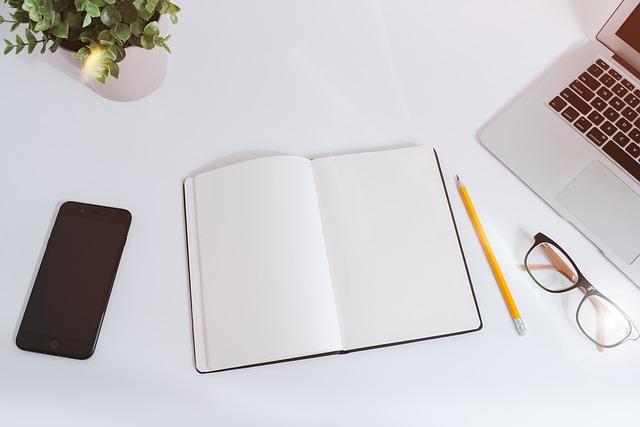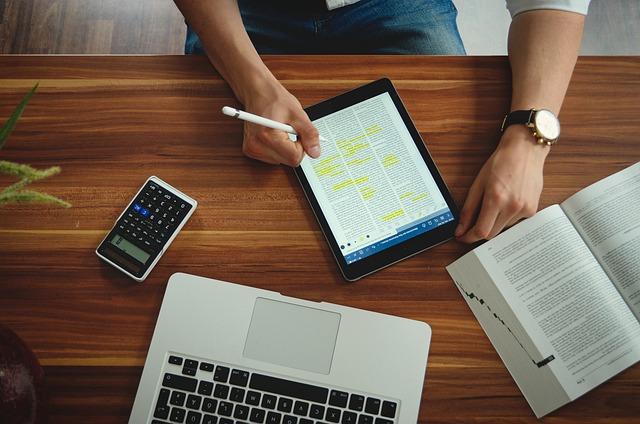随着科技的发展,操作系统也在不断更新迭代。Windows10作为微软最新一代的操作系统,以其**、稳定、功能丰富等特点,受到了广大用户的青睐。如果您仍在使用Windows7,那么是时候考虑升级到Windows10了。本文将为您详细介绍从Windows7升级至Windows10的步骤,以及需要注意的事项。
一、升级前的准备工作
1.确认电脑硬件配置在升级前,请确保您的电脑硬件满足Windows10的系统要求。具体要求如下
-处理器至少1GHz或更快的处理器或SoC(系统芯片上的系统)
-内存至少2GBRAM(32位)或4GBRAM(64位)
-硬盘空间至少16GB(32位)或20GB(64位)
-图形卡DirectX9或更高版本,带有WDDM1.0驱动程序
-显示器至少800×600分辨率
2.备份重要数据在升级过程中,可能会出现数据丢失的情况。因此,请务必在升级前备份您的重要数据,如文档、照片、视频等。
3.更新驱动程序为了确保升级后的系统稳定运行,请检查并更新所有硬件的驱动程序,特别是显卡、声卡和网卡等关键部件。
4.关闭防病毒软件在升级过程中,建议关闭防病毒软件,以避免可能的冲突。
二、升级步骤
1.下载Windows10安装工具访问微软官方网站载Windows10媒体创建工具。
2.创建安装介质使用Windows10媒体创建工具,创建一个USB闪存驱动器或DVD作为安装介质。
3.启动安装程序将安装介质插入电脑,重启电脑,并从安装介质启动。
4.选择安装类型在安装过程中,选择自定义(高级)安装类型。
5.分区与格式化在分区界面,选择一个合适的分区进行安装。如果您的硬盘未分区,可以选择新建分区。然后,选择该分区并点击下一步。
6.安装Windows10安装程序将自动开始安装Windows10。安装过程中,电脑会自动重启多次。
7.设置电脑安装完成后,按照提示设置电脑,包括选择地区、输入用户名和密码等。
8.安装驱动程序在完成基本设置后,重新启动电脑,并安装之前备份的驱动程序。
9.恢复数据将备份的数据恢复到电脑上。
三、升级后的注意事项
1.更新系统在升级到Windows10后,请及时检查并更新系统,以确保系统的稳定和安全。
2.检查硬件兼容性在升级后,请检查所有硬件设备是否正常工作,如发现异常,请尝试更新驱动程序。
3.优化系统为了提高系统性能,可以尝试关闭一些不必要的启动项,并定期清理磁盘。
4.学习新功能Windows10带来了许多新功能和改进,建议您花时间学习并熟悉这些新功能,以便更好地利用操作系统。
总结从Windows7升级到Windows10是一个相对简单的过程,但需要做好充分的准备工作。通过本文的介绍,相信您已经掌握了升级的详细步骤和注意事项。祝您升级顺利,享受Windows10带来的**、稳定和便捷!